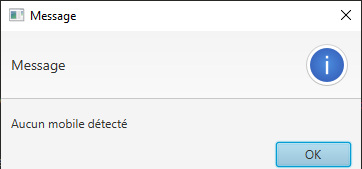Questions fréquentes
Comment contacter le support de l'application iPhiGéNie J
Pour joindre le support de l'application iPhigénie_J envoyez un email à l'adresse : aide.iphigenie(at)gmail.com
Retour au manuelJe vois un écran blanc en lieu et place des cartes
Ce problème est rencontré lorsque l'application s'ouvre sur une zone pour laquelle le fond de carte configuré ne dispose pas de données, d'images.
Pour retrouver les fonds de cartes :
- lancez iPhigénie
- allez dans le menu Cartes
- sélectionnez -> Echelle France
Je ne vois pas mon téléphone dans le classeur trace/repère
Si vous ne voyez pas votre appareil mobile depuis un classeur :
- La première chose à vérifier sera la configuration du pare-feu de votre PC, vous devez autoriser iPhigénie à communiquer à travers celui-ci. (voir : Je ne vois pas mon téléphone apparaitre dans les Classeurs).
- La deuxième étape nous permettra de vérifier la connectivité réseau. Pour ce faire nous vous invitons à lancer un test testipv6 depuis votre ordinateur.
- Lancez un navigateur Web
- Allez a la page https://test-ipv6.com
- Le test se lancera automatiquement, les résultats seront accessibles en cliquant sur "Résultats des tests".
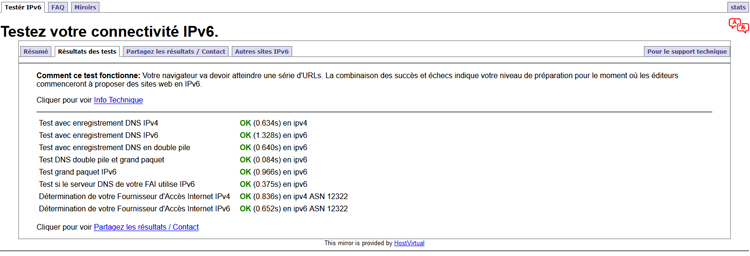
- Il est impératif que toutes les connexions (ipv4) soient OK. Si elles ne le sont pas, il faudra vérifier vos paramètres réseau. Si toutes les connexions ipv4 sont OK il faudra alors passer à l'étape suivante.
- La troisième étape concerne les systèmes de virtualisation (WMware, Virtualbox) si vous en utilisez. Ces systèmes modifient sensiblement l'architecture du réseau interne en ajoutant des bridges et des interfaces. Essayez de désactiver les bridges puis refaites un essai de connexion de votre téléphone.
- VMWare : https://www.vmware.com/support/ws4/doc/network_bridged_ws.html
- Enfin certaines Box, ne diffusent pas le trafic multicast utilisé pour établir la connexion entre les appareils, dans ce cas le protocole est bloqué, pour le diagnostiquer :
- téléchargez et installez "WireShark" (https://www.wireshark.org/)
- Lancez iPhigénie sur vos deux appareils (PC et Mobile)
- Lancez l'application WireShark
- Choisissez "IP multicast" comme filtre
- Puis faites un clic droit sur Connexion au réseau local et choisissez "Start Capture"
- Laissez tourner la capture une vingtaine de secondes. Puis arrêtez là en appuyant sur le bouton "Stop"
- Triez les résultats par destination en appuyant sur le titre de la colonne
- Vérifiez, dans cette colonne si vous retrouvez l'adresse "239.128.0.53"
- Si vous ne voyez pas l'adresse apparaitre il y a de fortes chances que votre box ne supporte pas le protocole Multicast. Dans ce cas nous ne pourrons malheureusement rien faire.
- Si vous voyez l'adresse dans la liste, il faudra forcer le scan de votre réseau depuis votre application PC.
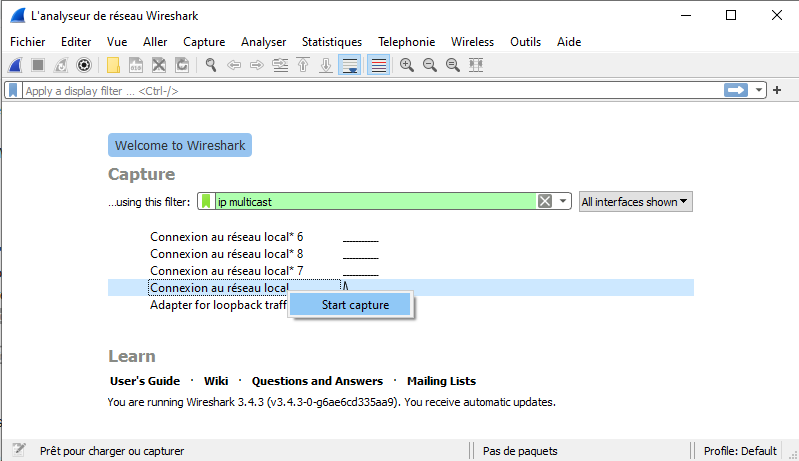

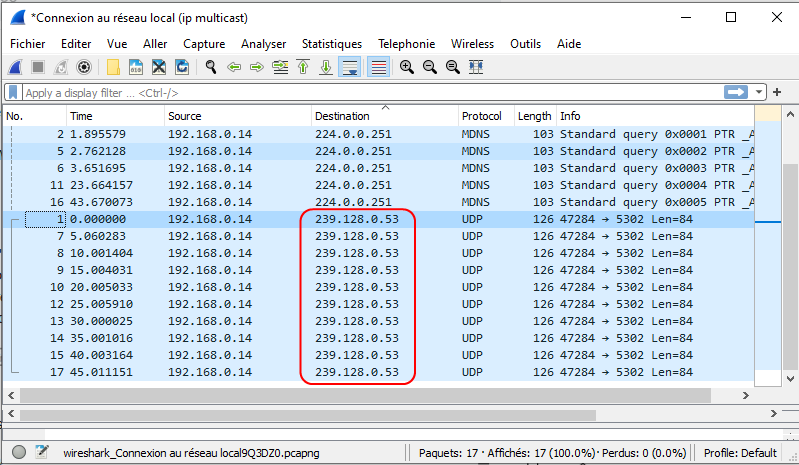
- Lancer un scan des appareils disponibles depuis votre application. Pour ce faire :
- Lancez iPhigénie sur votre PC.
- Lancez iPhigénie sur votre mobile
- Depuis l'application PC allez dans le menu "Fichier" puis cliquez sur "Rechercher un mobile".
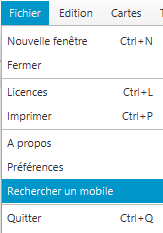
- Si vous voyez alors votre appareil apparaitre dans le Classeur utilisez la procédure de connexion.
- Si vous ne voyez toujours pas votre appareil une pop-up apparait, contactez alors le support.